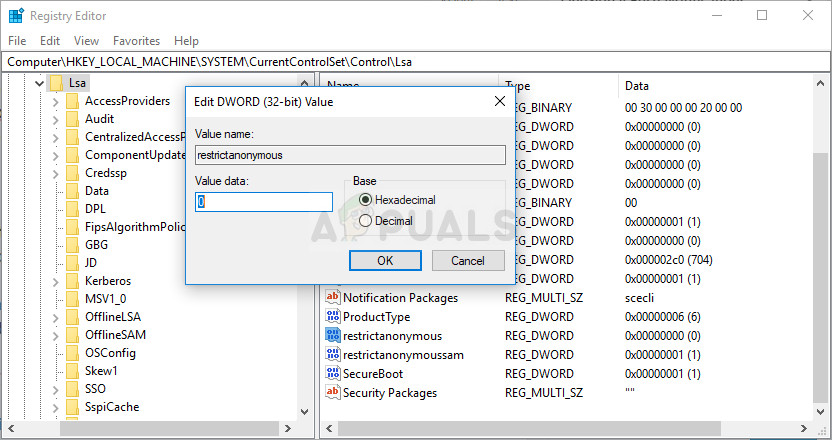
Wijziging van ‘restrictanonymous’ in Regedit
- In de Bewerk venster, onder het Waarde data sectie verander de waarde in 0 en pas de aangebrachte wijzigingen toe. Zorg ervoor dat de basis is ingesteld op decimaal. Bevestigen eventuele beveiligingsdialogen die tijdens dit proces kunnen verschijnen.
- U kunt uw computer nu handmatig opnieuw opstarten door op het menu Start >> Aan / uit-knop >> Opnieuw opstarten te klikken en te controleren of het probleem is verdwenen. Dit lost het probleem waarschijnlijk onmiddellijk op.
Oplossing 4: schakel bestandsdeling in voor apparaten die 40- of 56-bits codering gebruiken
Deze methode is vooral gericht op netwerken waarin computers bestaan uit verschillende besturingssystemen die soms in conflict kunnen komen met de gebruikte codering. Bepaalde versies van Windows kiezen bijvoorbeeld standaard de 128-bits codering, die niet compatibel is met andere versies. Kies hoe dan ook dezelfde codering voor alle aangesloten computers om problemen te voorkomen.
- Beginnen Controlepaneel door naar het hulpprogramma te zoeken in de Start-knop of door te klikken op de knop Zoeken (Cortana) aan de linkerkant van uw taakbalk (linksonder in uw scherm).
- U kunt ook de Windows-toets + R toetscombinatie waar u moet typen ' controle. exe ”En klik op Uitvoeren, waardoor het Configuratiescherm ook rechtstreeks wordt geopend.
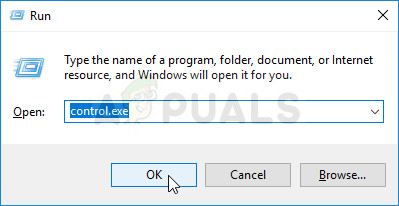
Configuratiescherm uitvoeren
- Schakel het Bekijk door instelling in de rechterbovenhoek van het venster op Categorie en klik op Netwerk en internet aan de bovenkant van het raam. Klik op de Netwerkcentrum knop om het te openen. Probeer het Wijzig geavanceerde instellingen voor delen knop in het linkermenu en klik erop.

Wijzig geavanceerde instellingen voor delen in het Configuratiescherm
- Vouw het vereiste gedeelte Alle netwerken uit onder het gedeelte 'Opties voor delen wijzigen voor verschillende netwerkprofielen'.
- Controleer het gedeelte Verbindingen voor het delen van bestanden en stel het keuzerondje naast het Schakel het delen van bestanden in voor apparaten die 40- of 56-bits codering gebruiken.

Schakel het delen van bestanden in voor apparaten die 40- of 60-bits codering gebruiken
- Klik op de Wijzigingen opslaan en zorg ervoor dat u beheerdersrechten verleent. Controleer of de ' Mogelijk hebt u geen toestemming om deze netwerkbron te gebruiken ”Verschijnt nog steeds!






















